Cite While You Write özelliği
|
|
|
- Ebru Metin
- 8 yıl önce
- İzleme sayısı:
Transkript
1 ResearchSoftware.com 1 Cite While You Write özelliği Atıflar & Şekiller Ekleme EndNote, makalelerinizi yayımcılara elektronik olarak sunmanızı kolaylaştıran daha önceden tanımlanmış birçok Microsoft Word manuscript (makale) şablonları içermektedir. Bu şablonlardan birini kullanarak makalenizi yazmaya başladığınızda makalenizin birçok biçimsel ayarları, örneğin kenar boşlukları, başlıklar, numaralandırma, satır aralığı, başlık sayfası, özet sayfası, grafiklerin yerleşimi, yazı tipi ve boyutu gibi ayarlar hedef yayınınıza uygun şekilde önceden ayarlanacaktır. Bütün bu ayarlardan sonra atıflarınızı makalenize ekleyebilir ve daha önceden tanımlı olan yüzlerce bibliyografik stili kullanarak veya kendi bibliyografik stilinizi oluşturarak atıf ve referanslarınızı düzenleyebilirsiniz. Bibliyografya stillerinin bulunduğu listeden sizin için uygun bibliyografya stilini seçerek makalenizi yazarken kolay, hatasız bir şekilde atıflarınızı yapabilir ve otomatik olarak referans listenizi oluşturabilirsiniz. Hatta EndNote kütüphanenizde bulunan şekil ve tablolarınızı ekleyebilirsiniz. Atıflarınızı Word dökümanınıza, birkaç farklı şekilde ekleyebilirsiniz: Araç çubuğundaki Find Citation(s) butonunu kullanın. Araç çubuğundaki Selected Citation(s) butonunu kullanın. 'Find Citation(s)' Özelliğinin Kullanımı Default olarak Instant Formatting özelliği açıktır. Bunun anlamı her atıf eklediğinizde anında biçimlendirilmekte ve dökümanınızın sonunda bulunan referans listeniz otomatik olarak güncellenmektedir. Instant Formatting özelliğini etkinleştirmek yada devre dışı bırakmak için EndNote X2 CWYW araç çubuğunda Format Bibliography butonuna basın, Instant Formatting sekmesini seçin ve Turn Off / Turn On butonuna basın. 1. Atıf yapmak istediğiniz referansları içeren kütüphane yada kütüphaneleri açın. 2. Microsoft Word ü başlatın ve yazdığınız dökümanı açın. 3. İmleç, metinde atıfı koymak istediğiniz yerde olmalıdır. 4. Find Citation(s) butonuna basın. Önceki arama sonuçlarının bulunduğu 'EndNote Find Citation(s)' ekranı görüntülenecektir. 5. Find' kutusuna belirlenen metni girin (excavation), EndNote uygun referansları getirecektir. Search butonuna basın. 6. EndNote belirlenen metinleri referanslarınızda karşılaştıracak ve eşleşenleri listeleyecektir. Uygun referansı belirleyin ve 'Insert' butonuna basın.
2 ResearchSoftware.com 2 7. Yeni bir atıf yapmak için 4, 5 ve 6 ıncı adımları tekrarlayın. Sonuç Not Instant Formatting özelliği default olarak açıktır. Bunun anlamı her atıf eklediğinizde otomatik olarak biçimlendirilecek ve referans listeniz güncellenecektir. EndNote kütüphaneniz içerisinde aradığınız metin, arama sonucunda ulaşılan referans kayıtlarında bir yazarın soyadı, makalenin yılı, bir anahtar kelime, kayıt numarası yada terimlerin diğer kombinasyonlarından herhangi biri olabilir. Word ile çalışırken Go To EndNote butonuna basarak EndNote u çalıştırabilir veya EndNote ekranına geçiş yapabilirsiniz. Eğer atıflarınız otomatik olarak biçimlenmiyorsa ve bibliyografya her atıf girerken güncelleme yapmıyorsa Format Bibliography butonuna basın. Atıflarınızın ve bibliyografyalarınızın stilinde düzenleme yada değişiklik yapmak için Format Bibliography butonunu kullanabilirsiniz.
3 ResearchSoftware.com 3 Insert Selected Citation(s) Özelliğinin Kullanımı EndNote kütüphane listesinden istediğiniz sayıda referans kayıdını belirledikten sonra bu kayıtları Word ile hazırladığınız makalenizde istediğiniz yere ekleyebilirsiniz. Seçilen atıflar EndNote yada Word den eklenebilmektedir. EndNote da Main araç çubugundan Insert Citation butonuna basın, yada Microsoft Word de CWYW araç çubuğundan Insert Selected Citation(s) butonuna basın. Aşağıdakileri takip edin: 1. Eğer Microsoft Word le çalışıyorsanız, Go To EndNote butonuna basın. EndNote kütüphanenizdeki istenen referanslar seçili olarak gözükecektir. 2. EndNote Main araç çubuğunda Insert Selected Citation(s) butonuna basın. Sonuçları Word de görüntülemek için Return to Word Processor butonuna basın. Find Figures Özelliğinin Kullanımı Word dökümanınıza resim ve grafikler eklemek için EndNote kütüphanelerinizde referansınızın imaj ve ekli dosya alanında arama yapabilir ve dökümanınıza resim ve grafik dosyaları ekleyebilirsiniz. Resim yazısı (Caption) alanı (resim eklendiğinde doğrudan resmin altında veya üstünde görüntülencektir) resim dosyalarınızı ararken size kolaylık sağlayacaktır. Bu alan resim yada dosyanın kısa bir açılaması için kullanılmaktadır. Word dökümanına Cite While You Write özelliği ile EndNote dan bir resim dosyası eklediğinizde, sayfanızda resimin üstünde yada altında resim yazısı (caption) otomatik olarak görüntülenecektir (eklenen resim yazılarının resmin altında mı yoksa üstünde mi yer alacağı seçilen output style (çıktı stili) ne göre belirlenmektedir). Bir EndNote referansında saklanan bir grafik yada dosyayı eklemek için: 1. Eklemek istediğiniz şeklin bulunduğu kütüphaneyi açın. 2. Microsoft Word dökümanını açın ve şekil atıfının görüntülenmesini istediğiniz yeri imleç ile belirleyin. 3. Find Figure(s) butonuna basın. 'EndNote Find Figure(s)' ekranı görüntülenecektir. 4. Find' metin kutusuna, içinde resmin bulununduğu referansı kaydını belirlemek için metni girin (bird). Search butonuna basın. 5. EndNote Yazar (Author), Yıl (Year), Başlık (Title) ve resim yazısı (Caption) alanları ile eşleşen referans kayıtlarını görüntüleyecektir. Uygun şekli listeden belirleyin ve 'Insert' butonuna basın.
4 ResearchSoftware.com 4 EndNote şekil atıfını metin içinde imlecin bulunduğu yere, resmin kendisini ve resim yazısını metnin hemen altına veya şekiller listesine ekleyecektir (eklenen resim ve resim yazılarının dökümanda nerede yer alacağı seçilen output style (çıktı stili) ne göre belirlenmektedir).
5 ResearchSoftware.com 5 Sonuç
6 ResearchSoftware.com 6 Not Bibliyografyalara uygulanan anlık biçimlendirme (Instant Formatting), şekillere uygulanmaz. Metin içi şekil atıfları, şekil metne eklendiğinde biçimlendirilir, ancak metin içerisinden şekil atıfını siler yada taşırsanız, dökümanızdaki şekil atıfları ve numaralandırmasını güncellemek için araç çubuğundan Word 2003 için Generate Figure List Word 2007 için Update Citations and Bibliography butonlarını kullanmanız gerekmektedir. EndNote, imajları resim yazısı ile birlikte paragraftan hemen sonra otomatik olarak eklemektedir. Tabloların ve şekillerin dökümana yerleştirilmesi ve resim yazısı ile ilgili düzenlemeleri, output style (çıktı stillerini) de Figures & Tables seçeneğinden düzenleyebilirsiniz.
Bilimsel çalışma sürecinizde, EndNote sizin en önemli hedefe; Araştırmalarınıza odaklanmanızı sağlar! EndNote
 Bilimsel çalışma sürecinizde, EndNote sizin en önemli hedefe; Araştırmalarınıza odaklanmanızı sağlar! EndNote Bilimsel çalışma sürecinizde En güçlü araştırma yönetim çözümü ve en esnek bibliyografya oluşturma*
Bilimsel çalışma sürecinizde, EndNote sizin en önemli hedefe; Araştırmalarınıza odaklanmanızı sağlar! EndNote Bilimsel çalışma sürecinizde En güçlü araştırma yönetim çözümü ve en esnek bibliyografya oluşturma*
1 PDF Import ve Arama Özelliği
 ResearchSoftware.com 1 1 PDF Import ve Arama Özelliği, bir PDF dosyasının yada bir klasörde bulunan birden fazla PDF dosyasının doğrudan EndNote kütüphanesine importu ile PDF yönetim özelliklerini geliştirmeye
ResearchSoftware.com 1 1 PDF Import ve Arama Özelliği, bir PDF dosyasının yada bir klasörde bulunan birden fazla PDF dosyasının doğrudan EndNote kütüphanesine importu ile PDF yönetim özelliklerini geliştirmeye
Thomson Reuters EndNote
 Thomson Reuters EndNote Araştırmalarınızı Yönetmek için En Güçlü Araç Kadir Diren Sales & Support ANKOSLINK 2015 09-04-2015 EndNote - Researchsoftware.com Advance your Research and Publish Instantly EndNote
Thomson Reuters EndNote Araştırmalarınızı Yönetmek için En Güçlü Araç Kadir Diren Sales & Support ANKOSLINK 2015 09-04-2015 EndNote - Researchsoftware.com Advance your Research and Publish Instantly EndNote
EndNote Web Hızlı Başvuru kartı
 EndNote Web Hızlı Başvuru kartı THOMSON SCIENTIFIC Web öğrencilere ve araştırmacılara çalışmalarını yazarken yardımcı olacak şekilde tasarlanmış Web tabanlı bir servistir. ISI Web of Knowledge, EndNote,
EndNote Web Hızlı Başvuru kartı THOMSON SCIENTIFIC Web öğrencilere ve araştırmacılara çalışmalarını yazarken yardımcı olacak şekilde tasarlanmış Web tabanlı bir servistir. ISI Web of Knowledge, EndNote,
Mendeley Eğitim. Sunanın Adı :Kocaeli Üniversitesi Kütüphane ve Dokümantasyon Daire Başkanlığı Sunu Tarihi : 2016
 Mendeley Eğitim Sunanın Adı :Kocaeli Üniversitesi Kütüphane ve Dokümantasyon Daire Başkanlığı Sunu Tarihi : 2016 Mendeley Genel Bakış Mendeley yayınları düzenlemenizi, okumanızı, not almanızı ve atıf vermenizi
Mendeley Eğitim Sunanın Adı :Kocaeli Üniversitesi Kütüphane ve Dokümantasyon Daire Başkanlığı Sunu Tarihi : 2016 Mendeley Genel Bakış Mendeley yayınları düzenlemenizi, okumanızı, not almanızı ve atıf vermenizi
Flow Kullanım Klavuzu Mart 2014
 Flow Kullanım Klavuzu Mart 2014 İçindekiler Flow nedir? Bir Flow hesabı oluşturmak Oturum açmak Flow Hesabınız Genel Görünüm Flow Hesabınız Kullanım + Add (ekle butonu) Bibliography (Künye/Atıf butonu)
Flow Kullanım Klavuzu Mart 2014 İçindekiler Flow nedir? Bir Flow hesabı oluşturmak Oturum açmak Flow Hesabınız Genel Görünüm Flow Hesabınız Kullanım + Add (ekle butonu) Bibliography (Künye/Atıf butonu)
Metin Tabanlı İçerik Oluşturma Araçları
 Metin Tabanlı İçerik Oluşturma Araçları Microsoft Office Word Kelime işlemci, görsel nesnelerin veya çizimlerin resim ya da arka plan olarak kullanıldığı metinler oluşturabilen, harita ve tablo gibi şekiller
Metin Tabanlı İçerik Oluşturma Araçları Microsoft Office Word Kelime işlemci, görsel nesnelerin veya çizimlerin resim ya da arka plan olarak kullanıldığı metinler oluşturabilen, harita ve tablo gibi şekiller
Bilimsel çalışma sürecinizde, EndNote sizin en önemli hedefe; Araştırmalarınıza odaklanmanızı sağlar! EndNote
 Bilimsel çalışma sürecinizde, EndNote sizin en önemli hedefe; Araştırmalarınıza odaklanmanızı sağlar! EndNote Bilimsel çalışma sürecinizde En güçlü araştırma yönetim çözümü ve en esnek bibliyografya oluşturma*
Bilimsel çalışma sürecinizde, EndNote sizin en önemli hedefe; Araştırmalarınıza odaklanmanızı sağlar! EndNote Bilimsel çalışma sürecinizde En güçlü araştırma yönetim çözümü ve en esnek bibliyografya oluşturma*
Atıf ve Bibliyografik Yönetim Aracı
 Atıf ve Bibliyografik Yönetim Aracı Menteşe Kütüphanesi Source: flickr/toennessen Managing References 1 Zotero nedir? Zotero ne işe yarar? Zotero nasıl kurulur? Zotero nasıl çalışır? Zotero nun özellikleri
Atıf ve Bibliyografik Yönetim Aracı Menteşe Kütüphanesi Source: flickr/toennessen Managing References 1 Zotero nedir? Zotero ne işe yarar? Zotero nasıl kurulur? Zotero nasıl çalışır? Zotero nun özellikleri
Hizalama Word dokümanlarınızda oluşturduğunuz veya oluşturacağınız metinlerin hizalamasını yapabilirsiniz. Bu işlem için:
 Biçimleme Metin biçimleme Hizalama Word dokümanlarınızda oluşturduğunuz veya oluşturacağınız metinlerin hizalamasını yapabilirsiniz. Bu işlem için: 1. Hizalamak istediğiniz metni seçin. 2. Giriş sekmesini
Biçimleme Metin biçimleme Hizalama Word dokümanlarınızda oluşturduğunuz veya oluşturacağınız metinlerin hizalamasını yapabilirsiniz. Bu işlem için: 1. Hizalamak istediğiniz metni seçin. 2. Giriş sekmesini
Microsoft Word 2010 Uygulama 1
 Microsoft Word 2010 Uygulama 1 1. Bulunduğunuz bilgisayarın Belgelerim klasörü altında adına kendi numaranızı verdiğiniz bir klasör oluşturun. Uygulamaya başlamadan önce Elektronik Destek Sisteminde bulunan
Microsoft Word 2010 Uygulama 1 1. Bulunduğunuz bilgisayarın Belgelerim klasörü altında adına kendi numaranızı verdiğiniz bir klasör oluşturun. Uygulamaya başlamadan önce Elektronik Destek Sisteminde bulunan
MathSciNet GAZİ ÜNİVERSİTESİ MERKEZ KÜTÜPHANESİ
 MathSciNet 1 KAPSAM MathSciNet, American Mathematical Society tarafından üretilen ve içerisinde 1.400.000 makalenin özeti ve değerlendirmesi bulunan matematik konusundaki en önemli veri tabanıdır. 1940
MathSciNet 1 KAPSAM MathSciNet, American Mathematical Society tarafından üretilen ve içerisinde 1.400.000 makalenin özeti ve değerlendirmesi bulunan matematik konusundaki en önemli veri tabanıdır. 1940
SAB 103 TEMEL BİLGİSAYAR KULLANIMI
 SAB 103 TEMEL BİLGİSAYAR KULLANIMI Kelime İşlemci - Word Prof.Dr. Fatih TANK Ankara Üniversitesi Uygulamalı Bilimler Fakültesi Sigortacılık ve Aktüerya Bilimleri Bölümü Prof.Dr. Fatih TANK - Temel - Ders
SAB 103 TEMEL BİLGİSAYAR KULLANIMI Kelime İşlemci - Word Prof.Dr. Fatih TANK Ankara Üniversitesi Uygulamalı Bilimler Fakültesi Sigortacılık ve Aktüerya Bilimleri Bölümü Prof.Dr. Fatih TANK - Temel - Ders
UFUK ÜNİVERSİTESİ MERKEZ KÜTÜPHANESİ MENDELEY KULLANIM KILAVUZU
 UFUK ÜNİVERSİTESİ MERKEZ KÜTÜPHANESİ MENDELEY KULLANIM KILAVUZU Mendeley Nedir? Araştırmacıların araştırmalarını yönetmelerini, düzenlemelerini ve diğer araştırmacılar ile çevrimiçi işbirliği yapmasını
UFUK ÜNİVERSİTESİ MERKEZ KÜTÜPHANESİ MENDELEY KULLANIM KILAVUZU Mendeley Nedir? Araştırmacıların araştırmalarını yönetmelerini, düzenlemelerini ve diğer araştırmacılar ile çevrimiçi işbirliği yapmasını
KELİME İŞLEMCİLERE GİRİŞ 5.SINIF BİLİŞİM TEKNOLOJİLERİ VE YAZILIM DERSİ ÇALIŞMA KÂĞIDI
 KELİME İŞLEMCİLERE GİRİŞ 5.SINIF BİLİŞİM TEKNOLOJİLERİ VE YAZILIM DERSİ ÇALIŞMA KÂĞIDI Microsoft Office Word programı, Amerika da bulunan ve Bill Gates in sahibi olduğu yazılım firması Microsoft tarafından
KELİME İŞLEMCİLERE GİRİŞ 5.SINIF BİLİŞİM TEKNOLOJİLERİ VE YAZILIM DERSİ ÇALIŞMA KÂĞIDI Microsoft Office Word programı, Amerika da bulunan ve Bill Gates in sahibi olduğu yazılım firması Microsoft tarafından
TEMEL BİLGİSAYAR. Ders Notları. Yrd. Doç. Dr. Seyit Okan KARA
 TEMEL BİLGİSAYAR Ders Notları Yrd. Doç. Dr. Seyit Okan KARA Pencerenin ortasında bulunan beyaz sayfa, slayt tasarımında kullanacağımız sayfamızdır. Sol panelde bu slayt sayfasının küçültülmüş halde bir
TEMEL BİLGİSAYAR Ders Notları Yrd. Doç. Dr. Seyit Okan KARA Pencerenin ortasında bulunan beyaz sayfa, slayt tasarımında kullanacağımız sayfamızdır. Sol panelde bu slayt sayfasının küçültülmüş halde bir
MICROSOFT OFFİCE WORD PROGRAMI DOSYA İŞLEMLERİ
 MICROSOFT OFFİCE WORD PROGRAMI Ms Word bir kelime işlemci programıdır. İçinde bulunan detaylı metin biçimlendirme seçenekleri, ayrıntılı tablo, şekil ve grafik oluşturma başarıları nedeniyle, kendi türünde
MICROSOFT OFFİCE WORD PROGRAMI Ms Word bir kelime işlemci programıdır. İçinde bulunan detaylı metin biçimlendirme seçenekleri, ayrıntılı tablo, şekil ve grafik oluşturma başarıları nedeniyle, kendi türünde
BİLGİSAYARDA OFİS PROGRAMLARI NESNE İŞLEMLERİ
 BİLGİSAYARDA OFİS PROGRAMLARI NESNE İŞLEMLERİ Büro Yönetimi Öğretmeni Fatma GEZ RESİM EKLEME RESİM EKLEME Kelime işlemci programı, hazırlamış olduğumuz belgenin istenilen yerine resim ekleme özelliğine
BİLGİSAYARDA OFİS PROGRAMLARI NESNE İŞLEMLERİ Büro Yönetimi Öğretmeni Fatma GEZ RESİM EKLEME RESİM EKLEME Kelime işlemci programı, hazırlamış olduğumuz belgenin istenilen yerine resim ekleme özelliğine
Açılan programın pencere görünümü aşağıdaki gibidir. 2. Araç Çubuğundan kaydet düğmesi ile
 POWERPOINT PROGRAMI Powerpoint bir sunu hazırlama programıdır. Belirli bir konu hakkında bilgi vermek için, derslerle ilgili bir etkinlik hazırlamak için, dinleyicilere görsel ortamda sunum yapmak için
POWERPOINT PROGRAMI Powerpoint bir sunu hazırlama programıdır. Belirli bir konu hakkında bilgi vermek için, derslerle ilgili bir etkinlik hazırlamak için, dinleyicilere görsel ortamda sunum yapmak için
Elektra Raporlama Sistemi Sunumu
 Elektra Raporlama Sistemi Sunumu Raporlama Araçları Açıklamaları: 1-Seçilen nesneyi raporlar. 2-Yeni boş bir rapor eklemeyi sağlar. 3-Seçilen raporları düzenlemeyi sağlar. 4-Seçilen raporu siler. 5-Seçilen
Elektra Raporlama Sistemi Sunumu Raporlama Araçları Açıklamaları: 1-Seçilen nesneyi raporlar. 2-Yeni boş bir rapor eklemeyi sağlar. 3-Seçilen raporları düzenlemeyi sağlar. 4-Seçilen raporu siler. 5-Seçilen
Beyhan KARPUZ, Uzman Kütüphaneci Karadeniz Teknik Üniversitesi 2017
 Beyhan KARPUZ, Uzman Kütüphaneci Karadeniz Teknik Üniversitesi 2017 Kütüphane web sayfası Duyurular sekmesinde yer alan EndNote duyurularını inceleyiniz. http://www.ktu.edu.tr/library-duyuru3611 http://www.ktu.edu.tr/library-duyuru3613
Beyhan KARPUZ, Uzman Kütüphaneci Karadeniz Teknik Üniversitesi 2017 Kütüphane web sayfası Duyurular sekmesinde yer alan EndNote duyurularını inceleyiniz. http://www.ktu.edu.tr/library-duyuru3611 http://www.ktu.edu.tr/library-duyuru3613
Powerpoint; Microsoft ofis programları içinde bulunan bir sunum hazırlama programıdır.
 Powerpoint; Microsoft ofis programları içinde bulunan bir sunum hazırlama programıdır. Powerpoint ile toplantılar da veya herhangi bir konu üzerinde açıklama getirmek için sunu hazırlarız. Powerpoint2003
Powerpoint; Microsoft ofis programları içinde bulunan bir sunum hazırlama programıdır. Powerpoint ile toplantılar da veya herhangi bir konu üzerinde açıklama getirmek için sunu hazırlarız. Powerpoint2003
MS WORD 6. BÖLÜM. Başvurular sekmesindeki seçenekler Şekil 3.127 de görülmektedir. Şekil 3. 127. Başvurular Sekmesi
 MS WORD 6. BÖLÜM Bölüm Adı: BAŞVURULAR Bölümün Amacı: Başvurular sekmesini kullanmak. Neler Öğreneceksiniz? Bu bölümü bitiren kişi: 1. Belgeye içindekiler tablosu oluşturabilir. 2. Belge içinde dipnot
MS WORD 6. BÖLÜM Bölüm Adı: BAŞVURULAR Bölümün Amacı: Başvurular sekmesini kullanmak. Neler Öğreneceksiniz? Bu bölümü bitiren kişi: 1. Belgeye içindekiler tablosu oluşturabilir. 2. Belge içinde dipnot
6. NESNE İŞLEMLERİ 6.1. Resim Ekleme Ekle Çizimler Resim Küçük Resim : Ekle Resim Ekle : Ekle Çizimler 6.2. Şekil Ekleme Ekle Çizimler şekiller
 6. NESNE İŞLEMLERİ Bu bölümde nesnelerin nasıl eklendiğini ve nasıl biçimlendirildiğini öğreneceğiz. 6.1. Resim Ekleme Kelime işlemci programı, hazırlamış olduğumuz belgenin istenilen yerine resim ekleme
6. NESNE İŞLEMLERİ Bu bölümde nesnelerin nasıl eklendiğini ve nasıl biçimlendirildiğini öğreneceğiz. 6.1. Resim Ekleme Kelime işlemci programı, hazırlamış olduğumuz belgenin istenilen yerine resim ekleme
ÜNİTE 1: KELİME İŞLEMCİ PROGRAMI
 ÜNİTE 1: KELİME İŞLEMCİ PROGRAMI Kelime İşlemci Nedir? Bilgisayarda yazıların(metinlerin) yazılmasını ve düzenlenebildiği, resimlerin ve tabloların eklenebildiği yazılımların(programların) genel adıdır.
ÜNİTE 1: KELİME İŞLEMCİ PROGRAMI Kelime İşlemci Nedir? Bilgisayarda yazıların(metinlerin) yazılmasını ve düzenlenebildiği, resimlerin ve tabloların eklenebildiği yazılımların(programların) genel adıdır.
Microsoft PowerPoint
 Microsoft PowerPoint GİRİŞ Microsoft Powerpoint bir sunum hazırlama programıdır. Microsoft Powerpoint sayesinde sunumlarınıza içerisinde ses,video,animasyon,grafik,resim,köprüler,web içerikleri ve çeşitli
Microsoft PowerPoint GİRİŞ Microsoft Powerpoint bir sunum hazırlama programıdır. Microsoft Powerpoint sayesinde sunumlarınıza içerisinde ses,video,animasyon,grafik,resim,köprüler,web içerikleri ve çeşitli
BİLGİSAYARDA OFİS PROGRAMLARI BİÇİMLENDİRME
 BİLGİSAYARDA OFİS PROGRAMLARI BİÇİMLENDİRME Büro Yönetimi Öğretmeni Fatma GEZ BİÇİMLENDİRME Yazmış olduğumuz metinleri farklı boyut, renk, yazı tipi vb. özelliklerde yazabilmek için biçimlendirme işlemi
BİLGİSAYARDA OFİS PROGRAMLARI BİÇİMLENDİRME Büro Yönetimi Öğretmeni Fatma GEZ BİÇİMLENDİRME Yazmış olduğumuz metinleri farklı boyut, renk, yazı tipi vb. özelliklerde yazabilmek için biçimlendirme işlemi
MEB E-Posta Hizmetleri ve Outlook Programı
 MEB E-Posta Hizmetleri ve Outlook Programı İçindekiler Bakanlık E-Posta Hizmetleri ve Sistem Ara yüzü E-posta Hizmetlerinin Outlook Programına Bağlanması Outlook 2010 Kullanımına ilişkin temel bilgiler
MEB E-Posta Hizmetleri ve Outlook Programı İçindekiler Bakanlık E-Posta Hizmetleri ve Sistem Ara yüzü E-posta Hizmetlerinin Outlook Programına Bağlanması Outlook 2010 Kullanımına ilişkin temel bilgiler
Web sayfalarında yapılan her çalışma ve düzenleme tablolar aracılığı ile yapılır. Dolayısıyla çoğu web sayfalarında tablo kullanmak zorunluluktur.
 Yazı Tipi Stili HTML kodları 47 Kalın İtalik Altı Çizili 9.2.6 Metin yükseltme veya alçaltma 1. Sayfa görünümünde, belge penceresinin altındaki Tasarla düğmesini tıklatın. 2.
Yazı Tipi Stili HTML kodları 47 Kalın İtalik Altı Çizili 9.2.6 Metin yükseltme veya alçaltma 1. Sayfa görünümünde, belge penceresinin altındaki Tasarla düğmesini tıklatın. 2.
GAZİ ÜNİVERSİTESİ MERKEZ KÜTÜPHANESİ
 ERIC 1 KAPSAM ERIC, eğitim ve ilişkili konularda temel bir veri tabanıdır. Eğitim ve ilişkili konulardaki 980'den fazla dergide yer alan makalelerin özetçe ve bibliyografik bilgilerini, 1967'den günümüze,
ERIC 1 KAPSAM ERIC, eğitim ve ilişkili konularda temel bir veri tabanıdır. Eğitim ve ilişkili konulardaki 980'den fazla dergide yer alan makalelerin özetçe ve bibliyografik bilgilerini, 1967'den günümüze,
BİL 810 İnşaat Mühendisliğinde Bilgisayar Uygulamaları
 BİL 810 İnşaat Mühendisliğinde Bilgisayar Uygulamaları 4.Hafta Microsoft Word 3 (Anadolu Ü. Lisansüstü Tez Yazım Yönergesi Word Ayarları) Otomatik Şekil Ekleme ve Düzenleme Metin Ekleme Resim Ekleme Dosyadan
BİL 810 İnşaat Mühendisliğinde Bilgisayar Uygulamaları 4.Hafta Microsoft Word 3 (Anadolu Ü. Lisansüstü Tez Yazım Yönergesi Word Ayarları) Otomatik Şekil Ekleme ve Düzenleme Metin Ekleme Resim Ekleme Dosyadan
MS POWERPOINT 2010. Şekil 111 Powerpoint 2010 Programını Başlatmak
 MS POWERPOINT 2010 1.Giriş: PowerPoint, Windows ortamında çalışan bir sunu paket programıdır. Metin, taslak, çizim ve grafikler kullanılarak sunular, slaytlar, broşürler, bildiriler, konuşmacı notları
MS POWERPOINT 2010 1.Giriş: PowerPoint, Windows ortamında çalışan bir sunu paket programıdır. Metin, taslak, çizim ve grafikler kullanılarak sunular, slaytlar, broşürler, bildiriler, konuşmacı notları
Beyhan KARPUZ, Uzman Kütüphaneci Karadeniz Teknik Üniversitesi 2017
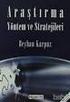 Beyhan KARPUZ, Uzman Kütüphaneci Karadeniz Teknik Üniversitesi 2017 BibTeX EndNote MathType Mendeley ProCite Reference Manager RefMan RefWorks-Proquest Zotero EndNote; makale ya da tezinizi yazarken kullanabileceğiniz
Beyhan KARPUZ, Uzman Kütüphaneci Karadeniz Teknik Üniversitesi 2017 BibTeX EndNote MathType Mendeley ProCite Reference Manager RefMan RefWorks-Proquest Zotero EndNote; makale ya da tezinizi yazarken kullanabileceğiniz
BİLİŞİM TEKNOLOJİLERİ DERSİ WORD 2007 SORULARI
 1-) Word nedir? Hesap Programıdır Tablo - Grafik Programıdır Kelime İşlem Programıdır İşletim Sistemidir BİLİŞİM TEKNOLOJİLERİ DERSİ WORD 2007 SORULARI 9-) Yandaki butonun görevi nedir? Kes Kopyala Yapıştır
1-) Word nedir? Hesap Programıdır Tablo - Grafik Programıdır Kelime İşlem Programıdır İşletim Sistemidir BİLİŞİM TEKNOLOJİLERİ DERSİ WORD 2007 SORULARI 9-) Yandaki butonun görevi nedir? Kes Kopyala Yapıştır
WORDPRESS İLE BLOG TASARLAMA REHBERİ İçindekiler
 WORDPRESS İLE BLOG TASARLAMA REHBERİ İçindekiler 1. Başlarken 2. Blogunuzu gösterme 3. Yaz ekranındandaki öğeler ve yeni kayıt ekleme 4. Resim ekleme 5. Video ekleme 6. Yeni sayfa ekleme 7. Bağlantı ekleme
WORDPRESS İLE BLOG TASARLAMA REHBERİ İçindekiler 1. Başlarken 2. Blogunuzu gösterme 3. Yaz ekranındandaki öğeler ve yeni kayıt ekleme 4. Resim ekleme 5. Video ekleme 6. Yeni sayfa ekleme 7. Bağlantı ekleme
ÜNİTE ÜNİTE MICROSOFT POWER POINT - I TEMEL BİLGİ TEKNOLOJİLERİ İÇİNDEKİLER HEDEFLER
 ÜNİTE 11 MICROSOFT POWER POINT - I İÇİNDEKİLER BAYBURT ÜNİVERSİTESİ UZAKTAN EĞİTİM MERKEZİ Genel bilgiler PowerPoint penceresinin tanıtımı Sekmelerin genel tanıtımı Sunular ile ilgili işlemler Boş sunu
ÜNİTE 11 MICROSOFT POWER POINT - I İÇİNDEKİLER BAYBURT ÜNİVERSİTESİ UZAKTAN EĞİTİM MERKEZİ Genel bilgiler PowerPoint penceresinin tanıtımı Sekmelerin genel tanıtımı Sunular ile ilgili işlemler Boş sunu
Windows Live Movie Maker
 Windows Live Movie Maker Nedir? Movie Maker ile, bilgisayarınızda yer alan fotoğraf ve videolarınızı kullanarak, bunlar üzerinde düzenlemeler, değişiklikler yapabilir, müzik dosyaları ekleyebilir, mikrofon
Windows Live Movie Maker Nedir? Movie Maker ile, bilgisayarınızda yer alan fotoğraf ve videolarınızı kullanarak, bunlar üzerinde düzenlemeler, değişiklikler yapabilir, müzik dosyaları ekleyebilir, mikrofon
08.11.2015 WORD KULLANIMI
 KELİME İŞLEMCİ-MİCROSOFT OFFİCE OFFICE DÜĞMESİ HIZLI ERİŞİM ARAÇ ÇUBUĞU MENÜLER ŞEKİL, RESİM EKLEME TABLO EKLEME ETKİNLİKLER 1 OFFICE DÜĞMESİ: Çalışmamız ile ilgili dosya işlemleri yapmamızı sağlar. Yeni
KELİME İŞLEMCİ-MİCROSOFT OFFİCE OFFICE DÜĞMESİ HIZLI ERİŞİM ARAÇ ÇUBUĞU MENÜLER ŞEKİL, RESİM EKLEME TABLO EKLEME ETKİNLİKLER 1 OFFICE DÜĞMESİ: Çalışmamız ile ilgili dosya işlemleri yapmamızı sağlar. Yeni
T.C. KOCASİNAN KAYMAKAMLIĞI Kocasinan Rehberlik ve Araştırma Merkezi Müdürlüğü. REHBERLİK SERVİSİ BİLGİ İŞLETİM SİSTEMİ (RESBİS v2)
 T.C. KOCASİNAN KAYMAKAMLIĞI Kocasinan Rehberlik ve Araştırma Merkezi Müdürlüğü REHBERLİK SERVİSİ BİLGİ İŞLETİM SİSTEMİ (RESBİS v2) Her hakkı mahfuzdur. Kayseri/Kocasinan Rehberlik ve Araştırma Merkezi
T.C. KOCASİNAN KAYMAKAMLIĞI Kocasinan Rehberlik ve Araştırma Merkezi Müdürlüğü REHBERLİK SERVİSİ BİLGİ İŞLETİM SİSTEMİ (RESBİS v2) Her hakkı mahfuzdur. Kayseri/Kocasinan Rehberlik ve Araştırma Merkezi
Kurumsal Grup E-Posta Eğitim Dokümanı
 Kurumsal Grup E-Posta Eğitim Dokümanı Bu Eğitim Dokümanı Bilişim Merkezi Modelleme Grubu Öğrencileri Tarafından Hazırlanmıştır. İçindekiler Kurumsal Grup E-Posta Nedir?... 2 Amaçlar... 3 1. Liste Talebinde
Kurumsal Grup E-Posta Eğitim Dokümanı Bu Eğitim Dokümanı Bilişim Merkezi Modelleme Grubu Öğrencileri Tarafından Hazırlanmıştır. İçindekiler Kurumsal Grup E-Posta Nedir?... 2 Amaçlar... 3 1. Liste Talebinde
Prezi kullanım hatırlatmaları
 Prezi kullanım hatırlatmaları Prezi bize daha ilgi çekici sunumları hazırlama olanağı sunan çevrimiçi bir araç. edu uzantılı e-posta adresiyle alınan üyelikler daha kapsamlı özelliklere sahip. Hesabımızı
Prezi kullanım hatırlatmaları Prezi bize daha ilgi çekici sunumları hazırlama olanağı sunan çevrimiçi bir araç. edu uzantılı e-posta adresiyle alınan üyelikler daha kapsamlı özelliklere sahip. Hesabımızı
EndNote X8. Research Smarter. Hızlı Başvuru Kılavuzu Windows. ipad uygulamasını indirmeyi unutmayın
 EndNote X8 Research Smarter. Hızlı Başvuru Kılavuzu Windows ipad uygulamasını indirmeyi unutmayın EndNote ile neler yapabilirsiniz? Tüm kaynaklarınız için size özel bir kütüphane oluşturun. Bu kaynakları
EndNote X8 Research Smarter. Hızlı Başvuru Kılavuzu Windows ipad uygulamasını indirmeyi unutmayın EndNote ile neler yapabilirsiniz? Tüm kaynaklarınız için size özel bir kütüphane oluşturun. Bu kaynakları
5.Slayt ana hat görünümü 6.Görev bölmesi penceresi 7.Not alanı 8.Durum çubuğu
 MS POWERPOINT 2010 PowerPoint, Windows ortamında çalışan bir sunu paket programıdır. Metin, taslak, çizim ve grafikler kullanılarak sunular, slaytlar, broşürler, bildiriler, konuşmacı notları ve taslaklar
MS POWERPOINT 2010 PowerPoint, Windows ortamında çalışan bir sunu paket programıdır. Metin, taslak, çizim ve grafikler kullanılarak sunular, slaytlar, broşürler, bildiriler, konuşmacı notları ve taslaklar
OKUL HABER EKLEME MODÜLÜ TANITIM DOSYASI. Okul haberlerinizi ilçemiz web sitesinde yayınlayabilmek için aşağıdaki adımları uygulamanız gerekmektedir.
 OKUL HABER EKLEME MODÜLÜ TANITIM DOSYASI Okul haberlerinizi ilçemiz web sitesinde yayınlayabilmek için aşağıdaki adımları uygulamanız gerekmektedir. http://maltepe.meb.gov.tr/mebpanel adresine giriniz.
OKUL HABER EKLEME MODÜLÜ TANITIM DOSYASI Okul haberlerinizi ilçemiz web sitesinde yayınlayabilmek için aşağıdaki adımları uygulamanız gerekmektedir. http://maltepe.meb.gov.tr/mebpanel adresine giriniz.
Kelime işlemcilerin işlevlerini öğrenmek. Başlıca kelime işlemcileri tanımak. Microsoft Word 2010 programı hakkında temel bilgileri öğrenmek.
 Amaçlarımız 2 Kelime işlemcilerin işlevlerini öğrenmek. Başlıca kelime işlemcileri tanımak. programı hakkında temel bilgileri öğrenmek. da metin biçimlendirmek. 1 Kelime İşlemcilerin İşlevleri 3 Kelime
Amaçlarımız 2 Kelime işlemcilerin işlevlerini öğrenmek. Başlıca kelime işlemcileri tanımak. programı hakkında temel bilgileri öğrenmek. da metin biçimlendirmek. 1 Kelime İşlemcilerin İşlevleri 3 Kelime
İçindekiler ADIM 1 : Üye Olma... 2 ADIM 2 : Giriş Yap ve Hatırlatma Sayfaları... 3 ADIM 3: Üye Girişi yapıldıktan sonra yapabileceğiniz işlemler...
 İçindekiler ADIM 1 : Üye Olma... 2 ADIM 2 : Giriş Yap ve Hatırlatma Sayfaları... 3 ADIM 3: Üye Girişi yapıldıktan sonra yapabileceğiniz işlemler... 3 ADIM 4: Bildiri Özet Gönderimi Bilgilendirme ve Yardım
İçindekiler ADIM 1 : Üye Olma... 2 ADIM 2 : Giriş Yap ve Hatırlatma Sayfaları... 3 ADIM 3: Üye Girişi yapıldıktan sonra yapabileceğiniz işlemler... 3 ADIM 4: Bildiri Özet Gönderimi Bilgilendirme ve Yardım
ÖĞRENME FAALĠYETĠ 4 ÖĞRENME FAALĠYETĠ 4 4. SAYFA YAPISI
 ÖĞRENME FAALĠYETĠ 4 AMAÇ ÖĞRENME FAALĠYETĠ 4 Bu faaliyette verilen bilgiler doğrultusunda hazırlamıģ olduğunuz belgenin özelliğine göre sayfa yapısı ve yazdırma ayarlarını hatasız yapabileceksiniz. ARAġTIRMA
ÖĞRENME FAALĠYETĠ 4 AMAÇ ÖĞRENME FAALĠYETĠ 4 Bu faaliyette verilen bilgiler doğrultusunda hazırlamıģ olduğunuz belgenin özelliğine göre sayfa yapısı ve yazdırma ayarlarını hatasız yapabileceksiniz. ARAġTIRMA
MİCROSOFT WORD Giriş. Kelime İşlemci. Dikey Metin Seçme. Girintiler. Seçim işlemi
 MİCROSOFT WORD Giriş Bilgisayarlar insan yaşamına girmeden önce yazı, mektup, kitap, makale gibi dokümanlar, daktilo ve benzeri yazım araçları kullanarak hazırlanırdı. Artık günümüzde bilgisayarların yoğun
MİCROSOFT WORD Giriş Bilgisayarlar insan yaşamına girmeden önce yazı, mektup, kitap, makale gibi dokümanlar, daktilo ve benzeri yazım araçları kullanarak hazırlanırdı. Artık günümüzde bilgisayarların yoğun
Gazi Üniversitesi Merkez Kütüphanesi
 Kapsam SCOPUS; 4000 yayın evinden 14.000 eser adı içerir, Aynı zamanda 180 milyon bilimsel web sayfasını tarar (patent bilgileri de dahil), Kütüphanemizin abone olduğu elektronik dergilerin tam metnine
Kapsam SCOPUS; 4000 yayın evinden 14.000 eser adı içerir, Aynı zamanda 180 milyon bilimsel web sayfasını tarar (patent bilgileri de dahil), Kütüphanemizin abone olduğu elektronik dergilerin tam metnine
ISI Web of Knowledge EndNote Web 2.0. 1 Copyright 2007 Thomson Corporation
 ISI Web of Knowledge EndNote Web 2.0 1 EndNote Web WoS abonelerine ücretsiz verilen bir üründür. EndNote Web ISI Web of Knowledge 4.0 ın yaralı bir bileşenidir. EndNote temel olarak Web üzerinde işlevseldir.
ISI Web of Knowledge EndNote Web 2.0 1 EndNote Web WoS abonelerine ücretsiz verilen bir üründür. EndNote Web ISI Web of Knowledge 4.0 ın yaralı bir bileşenidir. EndNote temel olarak Web üzerinde işlevseldir.
ÖNDER BİLGİSAYAR KURSU. Microsoft Office Kursu Eğitim İçeriği
 ÖNDER BİLGİSAYAR KURSU Microsoft Office Kursu Eğitim İçeriği Microsoft WORD 1. PENCERE ELEMANLARI VE GÖRÜNTÜLEME BİÇİMLERİ 1.1. Genel Bilgiler 1.2. Ekran Görünümleri 1.3. Metin Sınırları ve Basımda Çıkmayan
ÖNDER BİLGİSAYAR KURSU Microsoft Office Kursu Eğitim İçeriği Microsoft WORD 1. PENCERE ELEMANLARI VE GÖRÜNTÜLEME BİÇİMLERİ 1.1. Genel Bilgiler 1.2. Ekran Görünümleri 1.3. Metin Sınırları ve Basımda Çıkmayan
Microsoft Word 2010 ara yüzündeki bölümler aşağıda gösterilmiştir.
 Başlangıç Bu dersin amacı, öğrencilerin çalışma hayatlarında Microsoft Word programını daha etkili ve verimli kullanmalarını sağlamak ve karşılaştıkları sorunların çözümlerine ulaşma konusunda deneyim
Başlangıç Bu dersin amacı, öğrencilerin çalışma hayatlarında Microsoft Word programını daha etkili ve verimli kullanmalarını sağlamak ve karşılaştıkları sorunların çözümlerine ulaşma konusunda deneyim
ASSAM YÖNERGESİNE EK-T ASSAM WEB SİTESİ YÖNERGESİNE LAHİKA-2 WEB SİTESİ MAKALE EKLEME KILAVUZU 8.4.2014. www.assam.org.tr ASSAM
 YÖNERGESİNE EK-T ASSAM WEB SİTESİ YÖNERGESİNE LAHİKA-2 WEB SİTESİ MAKALE EKLEME KILAVUZU 8.4.2014 ASSAM İçindekiler Önsöz... 3 ASSAM Web Sitesinde Makale Yayınlamak... 4 ASSAM Web Sitesine Nasıl Girerim?...
YÖNERGESİNE EK-T ASSAM WEB SİTESİ YÖNERGESİNE LAHİKA-2 WEB SİTESİ MAKALE EKLEME KILAVUZU 8.4.2014 ASSAM İçindekiler Önsöz... 3 ASSAM Web Sitesinde Makale Yayınlamak... 4 ASSAM Web Sitesine Nasıl Girerim?...
KELİME İŞLEMCİ MİCROSOFT OFFİCE WORD KULLANIMI
 KELİME İŞLEMCİ MİCROSOFT OFFİCE ŞEKİL EKLEMEK Sayfaya menüdeki şekilleri ekleyebiliriz. 1 ŞEKİL EKLEME UYGULAMASI Sayfaya yukarıdaki şekilleri ekleyin. WORDART EKLEMEK Sayfaya 3 boyutlu yazı ekleyebiliriz.
KELİME İŞLEMCİ MİCROSOFT OFFİCE ŞEKİL EKLEMEK Sayfaya menüdeki şekilleri ekleyebiliriz. 1 ŞEKİL EKLEME UYGULAMASI Sayfaya yukarıdaki şekilleri ekleyin. WORDART EKLEMEK Sayfaya 3 boyutlu yazı ekleyebiliriz.
düğmesine ile bir sayfa yukarıya, düğmesi ile bir sayfa aşağı gidebilirsiniz.
 Metin işlemleri Bu bölümde belgenizde değişiklik veya düzenleme yapmak istediğinizde ihtiyaç duyacağınız işlemler ile metin girişini kolaylaştıracak araçlara yer verilmiştir. Dolaşma Belge içinde dolaşmak
Metin işlemleri Bu bölümde belgenizde değişiklik veya düzenleme yapmak istediğinizde ihtiyaç duyacağınız işlemler ile metin girişini kolaylaştıracak araçlara yer verilmiştir. Dolaşma Belge içinde dolaşmak
8.Sayfa ve 9.Yazım 10.Belge Görünüm 11.Ekran Yakınlaştırma Sözcük Sayısı Denetimi Düğmeleri ve Uzaklaştırma
 Genel Ekran Görünümü 1.Ofis Düğmesi 2.Hızlı Erişim Araç Çubuğu 3.Belge Başlığı 4.Menüler 5.Menü Şeridi 6.Kaydırma Çubuğu 7.Cetveller 8.Sayfa ve 9.Yazım 10.Belge Görünüm 11.Ekran Yakınlaştırma Sözcük Sayısı
Genel Ekran Görünümü 1.Ofis Düğmesi 2.Hızlı Erişim Araç Çubuğu 3.Belge Başlığı 4.Menüler 5.Menü Şeridi 6.Kaydırma Çubuğu 7.Cetveller 8.Sayfa ve 9.Yazım 10.Belge Görünüm 11.Ekran Yakınlaştırma Sözcük Sayısı
http://www.mikrobilgi.com.tr
 IEEE Xplore KULLANIM KILAVUZU ieee@mikrobilgi.com.tr http://www.mikrobilgi.com.tr IEEE Xplore Ana Sayfa Login eğer gerekiyorsa kullanıcı adı ve şifre ile giriş yapınız. Alert; favori dergilerin içerik
IEEE Xplore KULLANIM KILAVUZU ieee@mikrobilgi.com.tr http://www.mikrobilgi.com.tr IEEE Xplore Ana Sayfa Login eğer gerekiyorsa kullanıcı adı ve şifre ile giriş yapınız. Alert; favori dergilerin içerik
IEEE Xplore KULLANIM KILAVUZU
 İSTANBUL MERKEZ Levent Mah. Ülgen Sok. No:52 34330 Beşiktaş İstanbul / Türkiye Telefon: +90 212 283 56 60 +90 212 283 57 25 +90 212 283 57 26 Faks: +90 212 283 57 27 ANKARA OFİS Tunus Caddesi 44/4 06680
İSTANBUL MERKEZ Levent Mah. Ülgen Sok. No:52 34330 Beşiktaş İstanbul / Türkiye Telefon: +90 212 283 56 60 +90 212 283 57 25 +90 212 283 57 26 Faks: +90 212 283 57 27 ANKARA OFİS Tunus Caddesi 44/4 06680
Legal Collection. Gazi Üniversitesi Merkez Kütüphanesi
 Legal Collection 1 Kapsam Tam metin hukuk veri tabanıdır. Uluslararası alanda en çok başvurulan 250 hukuk dergisini tam metin olarak kullanıma sunar. Adli suçlar ve davalar, uluslararası hukuk, yasalar,,
Legal Collection 1 Kapsam Tam metin hukuk veri tabanıdır. Uluslararası alanda en çok başvurulan 250 hukuk dergisini tam metin olarak kullanıma sunar. Adli suçlar ve davalar, uluslararası hukuk, yasalar,,
MS WORD 4.BÖLÜM. Bölüm Adı: NESNE EKLEME Bölümün Amacı: Belgeye nesne ekleme işlemlerini gerçekleştirmek.
 MS WORD 4.BÖLÜM Bölüm Adı: NESNE EKLEME Bölümün Amacı: Belgeye nesne ekleme işlemlerini gerçekleştirmek. Neler Öğreneceksiniz? Bu bölümü bitiren kişi: 1. Ekle sekmesini tanır. 2. Kapak sayfası oluşturabilir.
MS WORD 4.BÖLÜM Bölüm Adı: NESNE EKLEME Bölümün Amacı: Belgeye nesne ekleme işlemlerini gerçekleştirmek. Neler Öğreneceksiniz? Bu bölümü bitiren kişi: 1. Ekle sekmesini tanır. 2. Kapak sayfası oluşturabilir.
Seçenekler Menüsünden Genel Sekmesi
 Seçenekler Menüsünden Genel Sekmesi Word 2003 açtıktan sonra ARAÇLAR>SEÇENEKLER tıklanır. Karşımıza bu tür ekran çıkar. İlk komut Arka planda yeniden sayfalandır ; Siz çalışırken belgeleri otomatik olarak
Seçenekler Menüsünden Genel Sekmesi Word 2003 açtıktan sonra ARAÇLAR>SEÇENEKLER tıklanır. Karşımıza bu tür ekran çıkar. İlk komut Arka planda yeniden sayfalandır ; Siz çalışırken belgeleri otomatik olarak
Proje Takip Platformu Kullanım Kılavuzu
 Proje Takip Platformu Kullanım Kılavuzu Uygulamaya giriş yapabilmek için https://iskop.istanbul.edu.tr/ adresine girilir. Proje Takip Platformu adlı bölümden Proje Takip Platformu linkine tıklanır. Açılan
Proje Takip Platformu Kullanım Kılavuzu Uygulamaya giriş yapabilmek için https://iskop.istanbul.edu.tr/ adresine girilir. Proje Takip Platformu adlı bölümden Proje Takip Platformu linkine tıklanır. Açılan
Gazi Üniversitesi Merkez Kütüphanesi
 Humanities International Complete 1 Kapsam Humanities International Complete dünya üzerinde, beşeri bilimler alanında yayınlanmakta olan yüzlerce dergi, kitap ve diğer kaynakların tam metinlerini kullanıma
Humanities International Complete 1 Kapsam Humanities International Complete dünya üzerinde, beşeri bilimler alanında yayınlanmakta olan yüzlerce dergi, kitap ve diğer kaynakların tam metinlerini kullanıma
Bo lu m 7: Hesap Tabloları
 Bo lu m 7: Hesap Tabloları Konu 1: Dosya, Tablo ve Grafik Oluşturma Hazırlayan: S.Engin Koç Bu konu bittiğinde; Dosya oluşturma ve tabloya şekil verme Tabloya sütun, satır ekleme ve hücreleri biçimlendirme
Bo lu m 7: Hesap Tabloları Konu 1: Dosya, Tablo ve Grafik Oluşturma Hazırlayan: S.Engin Koç Bu konu bittiğinde; Dosya oluşturma ve tabloya şekil verme Tabloya sütun, satır ekleme ve hücreleri biçimlendirme
Temel Bilgi Teknolojileri - I Ayrıntılı Ders İçerikleri
 Temel Bilgi Teknolojileri - I Ayrıntılı Ders İçerikleri Bilgi Teknolojileri (IT) Kavramları, Bilgisayar Kullanımı ve Dosyaların Yönetimi, Bilgi ve İletişim HAFTA 1 1. Genel Kavramlar(Bilgisayarın tanımı,bilgi
Temel Bilgi Teknolojileri - I Ayrıntılı Ders İçerikleri Bilgi Teknolojileri (IT) Kavramları, Bilgisayar Kullanımı ve Dosyaların Yönetimi, Bilgi ve İletişim HAFTA 1 1. Genel Kavramlar(Bilgisayarın tanımı,bilgi
Aaraçlar Menüsünden Seçeneklerden Görünüm
 Word 2003 açtığımızda ARAÇLAR>SEÇENEKLER>GÖRÜNÜM açılır. anlatılcaktır. karşımıza bu ekran çıkar burdaki komutlar altda İlk Görev Bölmesi Word'ü ilk başlattığınızda Başlarken görev bölmesini görüntüler.
Word 2003 açtığımızda ARAÇLAR>SEÇENEKLER>GÖRÜNÜM açılır. anlatılcaktır. karşımıza bu ekran çıkar burdaki komutlar altda İlk Görev Bölmesi Word'ü ilk başlattığınızda Başlarken görev bölmesini görüntüler.
ECONLIT WITH FULL TEXT GAZİ ÜNİVERSİTESİ MERKEZ KÜTÜPHANESİ
 ECONLIT WITH FULL TEXT 1 KAPSAM American Economic Association tarafından hazırlanan veri tabanı, 480 den fazla derginin tam metnini, ambargosuz olarak sunmaktadır. American Economic Review, Journal of
ECONLIT WITH FULL TEXT 1 KAPSAM American Economic Association tarafından hazırlanan veri tabanı, 480 den fazla derginin tam metnini, ambargosuz olarak sunmaktadır. American Economic Review, Journal of
ÖĞRENME FAALİYETİ 5 ÖĞRENME FAALİYETİ 5 5. TABLO İŞLEMLERİ
 ÖĞRENME FAALİYETİ 5 AMAÇ ÖĞRENME FAALİYETİ 5 Bu faaliyette verilen bilgiler ile hazırlanan belgeye uygun tablo oluşturacak, tablo biçimlendirme işlemlerini hatasız yapabileceksiniz. ARAŞTIRMA 5.1. Tablo
ÖĞRENME FAALİYETİ 5 AMAÇ ÖĞRENME FAALİYETİ 5 Bu faaliyette verilen bilgiler ile hazırlanan belgeye uygun tablo oluşturacak, tablo biçimlendirme işlemlerini hatasız yapabileceksiniz. ARAŞTIRMA 5.1. Tablo
Okunmuş Kitaplar(Ödünç Verilenler)
 Okunmuş kitaplar listesi, kütüphanenizde ödünç olarak verdiğiniz kitapların listelerini almak istediğinizde kullanabileceğiniz bir lsiteleme ekranıdır. Bu ekrandan kütüphanenizde hangi kitapların kimler
Okunmuş kitaplar listesi, kütüphanenizde ödünç olarak verdiğiniz kitapların listelerini almak istediğinizde kullanabileceğiniz bir lsiteleme ekranıdır. Bu ekrandan kütüphanenizde hangi kitapların kimler
MS Publisher Kullanım Hatırlatmaları
 MS Publisher Kullanım Hatırlatmaları Publisher bültenler, broşürler, Web siteleri, kartvizitler, kartpostallar, tebrik kartları, ortam etiketleri ve daha fazlasıyla ilgili tasarımlar içerir. Yayına başlamak
MS Publisher Kullanım Hatırlatmaları Publisher bültenler, broşürler, Web siteleri, kartvizitler, kartpostallar, tebrik kartları, ortam etiketleri ve daha fazlasıyla ilgili tasarımlar içerir. Yayına başlamak
MİCROSOFT WORD PROGRAMI ÇALIŞMA KAĞIDI
 ARAYÜZ MİCROSOFT WORD PROGRAMI ÇALIŞMA KAĞIDI Baskı Önizleme Microsoft Word 2007 Hızlı Yeni Geri Al Yinele Yazdır Aç Kaydet (İleri Al) Hızlı Erişim Çubuğu Ofis Düğmesi Word programdaki tüm komutları hızlı
ARAYÜZ MİCROSOFT WORD PROGRAMI ÇALIŞMA KAĞIDI Baskı Önizleme Microsoft Word 2007 Hızlı Yeni Geri Al Yinele Yazdır Aç Kaydet (İleri Al) Hızlı Erişim Çubuğu Ofis Düğmesi Word programdaki tüm komutları hızlı
T.C. MĠLLÎ EĞĠTĠM BAKANLIĞI EĞĠTĠM TEKNOLOJĠLERĠ GENEL MÜDÜRLÜĞÜ BĠLĠġĠM HĠZMETLERĠ DAĠRESĠ MEZUN ÖĞRENCĠ SORGULAMA MODÜLÜ KULLANIM KILAVUZU
 T.C. MĠLLÎ EĞĠTĠM BAKANLIĞI EĞĠTĠM TEKNOLOJĠLERĠ GENEL MÜDÜRLÜĞÜ BĠLĠġĠM HĠZMETLERĠ DAĠRESĠ MEZUN ÖĞRENCĠ SORGULAMA MODÜLÜ KULLANIM KILAVUZU TERME-2015 1. GĠRĠġ MOS modülü 6111 Sayılı Kanun Teşviki kanunu
T.C. MĠLLÎ EĞĠTĠM BAKANLIĞI EĞĠTĠM TEKNOLOJĠLERĠ GENEL MÜDÜRLÜĞÜ BĠLĠġĠM HĠZMETLERĠ DAĠRESĠ MEZUN ÖĞRENCĠ SORGULAMA MODÜLÜ KULLANIM KILAVUZU TERME-2015 1. GĠRĠġ MOS modülü 6111 Sayılı Kanun Teşviki kanunu
Word 2007 - Otomatik Düzelt
 Word 2007 - Otomatik Düzelt Otomatik düzelt penceresinin anlatılması OTOMATİK DÜZELT PENCERESİ OTOMATİK DÜZELT Otomatik Düzelt penceresine iki yoldan ulaşabiliriz. 1. Microsoft Office Düğmesi > Word Seçenekleri
Word 2007 - Otomatik Düzelt Otomatik düzelt penceresinin anlatılması OTOMATİK DÜZELT PENCERESİ OTOMATİK DÜZELT Otomatik Düzelt penceresine iki yoldan ulaşabiliriz. 1. Microsoft Office Düğmesi > Word Seçenekleri
a. Giriş sekmesi: 1. Paragraf bölümünde Madde İşaretleri veya Numaralandırma seçeneklerinden istediğinize tıklayın.
 Madde İmleri ve Numaralandırma Sıralı veya sırasız listeler oluşturmak için madde imleri ve numaralandırma seçeneğini kullanabilirsiniz. Madde İşaretli ve Numaralandırılmış Listeler Oluşturma Yazılı olan
Madde İmleri ve Numaralandırma Sıralı veya sırasız listeler oluşturmak için madde imleri ve numaralandırma seçeneğini kullanabilirsiniz. Madde İşaretli ve Numaralandırılmış Listeler Oluşturma Yazılı olan
LyX. İlkay TÜRK ÇAKIR. SANAEM- TAEK HPFBO-Çukurova Üniversitesi
 LyX İlkay TÜRK ÇAKIR SANAEM- TAEK HPFBO-Çukurova Üniversitesi 1 LyX KURULUMU Komut satırından lyx yazınız. Program açılırsa sonraki slayta geçebiliriz. Açılmıyorsa: Hangi linux dağıtımını kullanıyorsunuz?
LyX İlkay TÜRK ÇAKIR SANAEM- TAEK HPFBO-Çukurova Üniversitesi 1 LyX KURULUMU Komut satırından lyx yazınız. Program açılırsa sonraki slayta geçebiliriz. Açılmıyorsa: Hangi linux dağıtımını kullanıyorsunuz?
Google Akademik Profili Oluşturma Rehberi
 Google Akademik Profili Oluşturma Rehberi Sönmez ÇELİK İbn Haldun Üniversitesi, Kütüphane ve Bilgi Merkezi sonmez.celik@ihu.edu.tr http://orcid.org/0000-0002-3973-4664 Google Akademik profili; bilim camiasında
Google Akademik Profili Oluşturma Rehberi Sönmez ÇELİK İbn Haldun Üniversitesi, Kütüphane ve Bilgi Merkezi sonmez.celik@ihu.edu.tr http://orcid.org/0000-0002-3973-4664 Google Akademik profili; bilim camiasında
Şekil 1. Sitiller ve biçimlendirme
 ŞABLONUN KULLANILMASI Şablon yazım kuralları belirli olan metinlerin yazımında kolaylık sağlayan araçlardır. Bu şablonlarda yazım kuralları ile ilgili detaylar tanımlanarak kullanıcının detaylarla uğraşmadan
ŞABLONUN KULLANILMASI Şablon yazım kuralları belirli olan metinlerin yazımında kolaylık sağlayan araçlardır. Bu şablonlarda yazım kuralları ile ilgili detaylar tanımlanarak kullanıcının detaylarla uğraşmadan
EndNote X7 & EndNote Web 3.5 Kullanma Kılavuzu
 P.O. BOX 423 2100 AK HEEMSTEDE THE NETHERLANDS & EndNote Web 3.5 Kullanma Kılavuzu Kadir Diren TEL. +90 312 476 54 00 FAKS +90 312 476 55 10 E-MAİL İNFOTR@RESEARCHSOFTWARE.COM WEB WWW.RESEARCHSOFTWARE.COM
P.O. BOX 423 2100 AK HEEMSTEDE THE NETHERLANDS & EndNote Web 3.5 Kullanma Kılavuzu Kadir Diren TEL. +90 312 476 54 00 FAKS +90 312 476 55 10 E-MAİL İNFOTR@RESEARCHSOFTWARE.COM WEB WWW.RESEARCHSOFTWARE.COM
Hızlı Başlangıç Kılavuzu
 Hızlı Başlangıç Kılavuzu Microsoft Publisher 2013 önceki sürümlerden farklı görünüyor, bu nedenle öğrenmenizi kolaylaştırmak için bu kılavuzu oluşturduk. Hızlı Erişim Araç Çubuğu En sevdiğiniz komutları
Hızlı Başlangıç Kılavuzu Microsoft Publisher 2013 önceki sürümlerden farklı görünüyor, bu nedenle öğrenmenizi kolaylaştırmak için bu kılavuzu oluşturduk. Hızlı Erişim Araç Çubuğu En sevdiğiniz komutları
EBSCO E-Kitaplarda Arama
 EBSCO E-Kitaplarda Arama Kullanıcı Kılavuzu support.ebsco.com EBSCO nun e-kitap kullanıcı kılavuzuna hoşgeldiniz. Bu kılavuzda, e-kitap arama ve okuma özelliklerini inceleyeceğiz. E-kitap koleksiyonu ekranına
EBSCO E-Kitaplarda Arama Kullanıcı Kılavuzu support.ebsco.com EBSCO nun e-kitap kullanıcı kılavuzuna hoşgeldiniz. Bu kılavuzda, e-kitap arama ve okuma özelliklerini inceleyeceğiz. E-kitap koleksiyonu ekranına
Amaçlarımız. Powerpoint de slaytlara eklentiler yapmak. Asıl slayt kavramını tanımlamak. Asıl slayt üzerinde değişklikler yapmak.
 Amaçlarımız 2 Powerpoint de slaytlara eklentiler yapmak. Asıl slayt kavramını tanımlamak. Asıl slayt üzerinde değişklikler yapmak. Slayt gösterilerini ayarlamak. 1 3 Slaytlara eklenti yapmak için Insert
Amaçlarımız 2 Powerpoint de slaytlara eklentiler yapmak. Asıl slayt kavramını tanımlamak. Asıl slayt üzerinde değişklikler yapmak. Slayt gösterilerini ayarlamak. 1 3 Slaytlara eklenti yapmak için Insert
ÖĞRENME FAALĠYETĠ 6 ÖĞRENME FAALĠYETĠ 6. 6. NESNE ĠġLEMLERĠ
 ÖĞRENME FAALĠYETĠ 6 AMAÇ ÖĞRENME FAALĠYETĠ 6 Bu faaliyette verilen bilgiler ile belgeye uygun nesne iģlemlerini (Ģekil, resim, grafik, metin kutusu vb.) planlı ve hatasız yapabileceksiniz. ARAġTIRMA Kelime
ÖĞRENME FAALĠYETĠ 6 AMAÇ ÖĞRENME FAALĠYETĠ 6 Bu faaliyette verilen bilgiler ile belgeye uygun nesne iģlemlerini (Ģekil, resim, grafik, metin kutusu vb.) planlı ve hatasız yapabileceksiniz. ARAġTIRMA Kelime
.docx veya.doc (2007 ve üzeri sürümlerde.docx iken sürümlerinde.doc tur.) 1.Belge Başlığı
 MİCROSOFT WORD (KELİME İŞLEMCİ) Dosya Uzantısı.docx veya.doc (2007 ve üzeri sürümlerde.docx iken 1997 2003 sürümlerinde.doc tur.) Genel Ekran Görünümü 1.Belge Başlığı 2.Sekmeler 3.Sekme Şeridi 5.Cetveller
MİCROSOFT WORD (KELİME İŞLEMCİ) Dosya Uzantısı.docx veya.doc (2007 ve üzeri sürümlerde.docx iken 1997 2003 sürümlerinde.doc tur.) Genel Ekran Görünümü 1.Belge Başlığı 2.Sekmeler 3.Sekme Şeridi 5.Cetveller
Bö lü m 7: Hesap Tablöları
 Bö lü m 7: Hesap Tablöları Könü 2: Förmü ller ve Grafik Biçimlendirme Hazırlayan: Serdar Engin Koç Bü könü bittiğinde; Grafikleri biçimlendirebilecek Hesap tablösüna girilen verileri alfabetik ölarak veya
Bö lü m 7: Hesap Tablöları Könü 2: Förmü ller ve Grafik Biçimlendirme Hazırlayan: Serdar Engin Koç Bü könü bittiğinde; Grafikleri biçimlendirebilecek Hesap tablösüna girilen verileri alfabetik ölarak veya
1-) Word 2007 nedir? A-) Hesap Programıdır B-) Tablo - Grafik Programıdır C-) Kelime İşlem Programıdır D-) İşletim Sistemidir
 1-) Word 2007 nedir? A-) Hesap Programıdır B-) Tablo - Grafik Programıdır C-) Kelime İşlem Programıdır D-) İşletim Sistemidir 2-) Microsoft Word 2007 programında kağıt boyutu, kenar boşlukları ile ilgili
1-) Word 2007 nedir? A-) Hesap Programıdır B-) Tablo - Grafik Programıdır C-) Kelime İşlem Programıdır D-) İşletim Sistemidir 2-) Microsoft Word 2007 programında kağıt boyutu, kenar boşlukları ile ilgili
BAROLAR WEB SİTESİ EĞİTİMİ
 BAROLAR WEB SİTESİ EĞİTİMİ HAZIRLAYAN HÜSEYİN SARI 23 MART 2011 ANKARA - İÇERİK YÖNETİM PANELİ - İÇERİK EKLEME İçerik eklerken öncelikle içeriği hangi kayıt tipinde ekleleyeceğimizi belirliyoruz. Tarih
BAROLAR WEB SİTESİ EĞİTİMİ HAZIRLAYAN HÜSEYİN SARI 23 MART 2011 ANKARA - İÇERİK YÖNETİM PANELİ - İÇERİK EKLEME İçerik eklerken öncelikle içeriği hangi kayıt tipinde ekleleyeceğimizi belirliyoruz. Tarih
Söz konusu arama kutusuna ilgilendiğiniz terimi girip ara düğmesine tıklayarak sonuçların gösterileceği sayfaya ulaşmanız mümkündür.
 Summon keşif hizmeti, kütüphanenizin abone olduğu içerikleri çok kolay bir şekilde aramanızı mümkün kılmaktadır. Söz konusu arama kutusuna ilgilendiğiniz terimi girip ara düğmesine tıklayarak sonuçların
Summon keşif hizmeti, kütüphanenizin abone olduğu içerikleri çok kolay bir şekilde aramanızı mümkün kılmaktadır. Söz konusu arama kutusuna ilgilendiğiniz terimi girip ara düğmesine tıklayarak sonuçların
COMPUTERS & APPLIED SCIENCES COMPLETE GAZİ ÜNİVERSİTESİ MERKEZ KÜTÜPHANESİ
 COMPUTERS & APPLIED SCIENCES COMPLETE 1 KAPSAM Computers & Applied Sciences Complete (CASC), hesaplama ve uygulamalı bilimlere ait disiplinlerin araştırmalarını ve gelişimsel spektrumunu kapsar. Geleneksel
COMPUTERS & APPLIED SCIENCES COMPLETE 1 KAPSAM Computers & Applied Sciences Complete (CASC), hesaplama ve uygulamalı bilimlere ait disiplinlerin araştırmalarını ve gelişimsel spektrumunu kapsar. Geleneksel
DSpace Kurumsal Arşiv Yazılımı Kullanım Kılavuzu
 DSpace Kurumsal Arşiv Yazılımı Kullanım Kılavuzu 1 Açık Erişim Nedir? Açık Erişim, 2001 yılında yayımlanan Budapeşte Açık Erişim İnisiyatifi bildirisinde Bilimsel literatürün İnternet aracılığıyla finansal,
DSpace Kurumsal Arşiv Yazılımı Kullanım Kılavuzu 1 Açık Erişim Nedir? Açık Erişim, 2001 yılında yayımlanan Budapeşte Açık Erişim İnisiyatifi bildirisinde Bilimsel literatürün İnternet aracılığıyla finansal,
ELEKTRONİK BELGE YÖNETİM SİSTEMİ (EBYS)
 ELEKTRONİK BELGE YÖNETİM SİSTEMİ (EBYS) AGENT KULLANIM DOKÜMANI HİZMETE ÖZEL 1/21 Rev. 1 İÇİNDEKİLER 1 İÇİNDEKİLER 2 1.1. AYARLAR... 3 1.2. YENİLE... 7 1.3. BİLDİRİM VE GÖREVLER... 9 1.4. ENVİSİON ANA
ELEKTRONİK BELGE YÖNETİM SİSTEMİ (EBYS) AGENT KULLANIM DOKÜMANI HİZMETE ÖZEL 1/21 Rev. 1 İÇİNDEKİLER 1 İÇİNDEKİLER 2 1.1. AYARLAR... 3 1.2. YENİLE... 7 1.3. BİLDİRİM VE GÖREVLER... 9 1.4. ENVİSİON ANA
Donatlar-NotePad DONATILAR
 Donatlar-NotePad DONATILAR Donatılar işletim sistemiyle birlikte gelen programların yer aldığı bölümdür. Bu programlara Başlat-Tüm Programlar- Donatılar adımlarıyla ulaşılır. Not Defteri (Notepad) Sadece
Donatlar-NotePad DONATILAR Donatılar işletim sistemiyle birlikte gelen programların yer aldığı bölümdür. Bu programlara Başlat-Tüm Programlar- Donatılar adımlarıyla ulaşılır. Not Defteri (Notepad) Sadece
Kaynak Kodlardan Derleme. Turquaz Muhasebe. Versiyon 0.2. Hüseyin Ergün. 26 Mart 2005
 Kaynak Kodlardan Derleme Turquaz Muhasebe Versiyon 0.2 Hüseyin Ergün 26 Mart 2005 Turquaz Muhasebe, Kaynak Kodları Derleme Sayfa 2 İçindekiler İÇİNDEKİLER 2 GEÇMİŞ DEĞİŞİKLİKLER 3 1. GİRİŞ 4 1.1 AÇIKLAMA
Kaynak Kodlardan Derleme Turquaz Muhasebe Versiyon 0.2 Hüseyin Ergün 26 Mart 2005 Turquaz Muhasebe, Kaynak Kodları Derleme Sayfa 2 İçindekiler İÇİNDEKİLER 2 GEÇMİŞ DEĞİŞİKLİKLER 3 1. GİRİŞ 4 1.1 AÇIKLAMA
GİRİŞ MENÜSÜ-WORD 2007
 GİRİŞ MENÜSÜ-WORD 2007 Kaydet: Açık olan belgeyi kaydeder. En son yapılan işlemi geri alır. En son yapılan işlemi yineler. Kopyalanmış veya kesilmiş metni imlecin bulunduğu yere yapıştırır. Seçili olan
GİRİŞ MENÜSÜ-WORD 2007 Kaydet: Açık olan belgeyi kaydeder. En son yapılan işlemi geri alır. En son yapılan işlemi yineler. Kopyalanmış veya kesilmiş metni imlecin bulunduğu yere yapıştırır. Seçili olan
Kullanıcı Giriş Ekranı
 KULLANIM KILAVUZU Kullanıcı Giriş Ekranı Programı ilk defa kurduysanız kullanıcı adınız ve şifreniz palmiye dir. Server a bağlanmak için server yazan kutuya tıklayınız. IP Numarası olarak Server IP Numarası
KULLANIM KILAVUZU Kullanıcı Giriş Ekranı Programı ilk defa kurduysanız kullanıcı adınız ve şifreniz palmiye dir. Server a bağlanmak için server yazan kutuya tıklayınız. IP Numarası olarak Server IP Numarası
SAB 103 TEMEL BİLGİSAYAR KULLANIMI
 SAB 103 TEMEL BİLGİSAYAR KULLANIMI Kelime İşlemci - Word Prof.Dr. Fatih TANK Ankara Üniversitesi Uygulamalı Bilimler Fakültesi Sigortacılık ve Aktüerya Bilimleri Bölümü Prof.Dr. Fatih TANK - Temel - Ders
SAB 103 TEMEL BİLGİSAYAR KULLANIMI Kelime İşlemci - Word Prof.Dr. Fatih TANK Ankara Üniversitesi Uygulamalı Bilimler Fakültesi Sigortacılık ve Aktüerya Bilimleri Bölümü Prof.Dr. Fatih TANK - Temel - Ders
BİLGİ TEKNOLOJİLERİ SMO103 5. 6. HAFTA KELİME İŞLEMCİ PROGRAMI (MİCROSOFT WORD)
 BİLGİ TEKNOLOJİLERİ SMO103 5. 6. HAFTA KELİME İŞLEMCİ PROGRAMI (MİCROSOFT WORD) Kelime İşlemi Programı Nedir? Kelime işlemci terimi, 1970 ve 1980'li yıllarda popüler olan elektronik yazı makinelerine denilmektedir.
BİLGİ TEKNOLOJİLERİ SMO103 5. 6. HAFTA KELİME İŞLEMCİ PROGRAMI (MİCROSOFT WORD) Kelime İşlemi Programı Nedir? Kelime işlemci terimi, 1970 ve 1980'li yıllarda popüler olan elektronik yazı makinelerine denilmektedir.
MEKAN TAKİP UYGULAMASI
 Imona Technologies Ltd. www.imona.com ITU Ayazaga Kampusu, Teknokent ARI-3, No: B204-2, 34469, Maslak, Istanbul, Turkey Tel: +90 212 366 57 46 Fax: +90 212 366 5802 MEKAN TAKİP UYGULAMASI Sosyal Görüntü
Imona Technologies Ltd. www.imona.com ITU Ayazaga Kampusu, Teknokent ARI-3, No: B204-2, 34469, Maslak, Istanbul, Turkey Tel: +90 212 366 57 46 Fax: +90 212 366 5802 MEKAN TAKİP UYGULAMASI Sosyal Görüntü
UZAKTAN EĞİTİM SİSTEM KULLANIM REHBERİ
 UZAKTAN EĞİTİM SİSTEM KULLANIM REHBERİ (Eğitmenler için) Bartın Üniversitesi Uzaktan Eğitim Uygulama ve Araştırma Merkezi ÖĞRENME YÖNETİM SİSTEMİNE GİRİŞ Uzaktan eğitim öğrenme yönetim sistemine web ortamından
UZAKTAN EĞİTİM SİSTEM KULLANIM REHBERİ (Eğitmenler için) Bartın Üniversitesi Uzaktan Eğitim Uygulama ve Araştırma Merkezi ÖĞRENME YÖNETİM SİSTEMİNE GİRİŞ Uzaktan eğitim öğrenme yönetim sistemine web ortamından
Tam metin ve Doktora Tezleri filitreleri Basit Arama seçeneğinde görüntülenmektedir.
 BASİT ARAMA Basit Arama seçeneği ile tüm içerikte arama gerçekleştirebilirsiniz. Varsayılan arama mantığı, girilen tüm kelimeleri aramaktadır. Arama sorgunuzdaki kelimelerin herhangi birisi ile ilgili
BASİT ARAMA Basit Arama seçeneği ile tüm içerikte arama gerçekleştirebilirsiniz. Varsayılan arama mantığı, girilen tüm kelimeleri aramaktadır. Arama sorgunuzdaki kelimelerin herhangi birisi ile ilgili
Yazılım Arayüzünün Tanıtılması
 İçindekiler Yazılım arayüzünün tanıtılması Sunu tasarımı ilkeleri Sunu şablonlarını kullanma Slayt işlemleri (Yeni slayt ekleme, slaytı çoğaltma kopyalama taşıma, slayta metin ekleme) Slaytlar arası geçişler
İçindekiler Yazılım arayüzünün tanıtılması Sunu tasarımı ilkeleri Sunu şablonlarını kullanma Slayt işlemleri (Yeni slayt ekleme, slaytı çoğaltma kopyalama taşıma, slayta metin ekleme) Slaytlar arası geçişler
